Сазнајте серијски број лаптопа
Серијски број лаптопа понекад је потребан за добијање подршке од произвођача или одређивање његових техничких карактеристика. Сваки уређај има јединствени број који се састоји од различитог броја знакова, који одређује произвођач. Овај код означава лаптоп који припада одређеној серији уређаја с сличним карактеристикама.
Садржај
Одређивање серијског броја лаптопа
Уобичајено, у комплету са сваким лаптоп-ом је упутство за то, где је назначен серијски број. Поред тога, пише на амбалажи. Међутим, такве ствари брзо изгубе или бацају корисници, па ћемо погледати неколико других једноставних начина за одређивање јединственог кода уређаја.
Метод 1: Погледајте натпис на налепници
Сваки преносни рачунар има налепницу на леђима или под батеријом, која садржи главне информације о произвођачу, моделу и постоји и серијски број. Потребно је само да преклопите уређај на задњи кров на врху и пронађите одговарајућу налепницу.

Ако нема наљепнице, највероватније је испод батерије. Морате да урадите следеће:
- Искључите уређај и искључите га.
- Окрените га уназад, отпустите клешта и извадите батерију.
- Сада обратите пажњу - на случају постоје различити натписи. Пронађите линију "Серијски број" или "Серијски број" . Ови бројеви који долазе након овог натписа су јединствени код лаптопа.

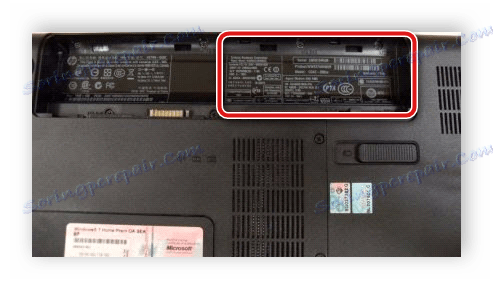
Запамтите га или запишите негде, тако да не уклањате батерију сваки пут, а затим морате само да склопите уређај. Наравно, овај метод за одређивање серијског броја је најлакши, али током времена налепнице се бришу и неки бројеви или сви натписи нису видљиви. Ако се ово деси, треба користити други метод.
Метод 2: Претражујте информације о БИОС-у
Као што знате, БИОС садржи основне информације о рачунару и може се покренути чак и без инсталираног оперативног система. Метод одређивања јединственог кода лаптопа преко БИОС-а биће корисно онима који имају одређене проблеме који не дозвољавају оперативном систему да ради у потпуности. Погледајмо га ближе:
- Укључите уређај и идите у БИОС притиском одговарајућег тастера на тастатури.
- Чак не морате да се пребацујете између табова, обично је серијски број наведен у одељку Информације .
- Постоји неколико верзија БИОС-а од различитих произвођача, сви имају исту сврху, али њихови интерфејси су различити. Стога, у неким верзијама БИОС-а, потребно је да одете до картице "Маин Мену" и одаберете линију "Сериал Нумбер Информатион" .
Више детаља: Како доћи до БИОС-а на рачунару
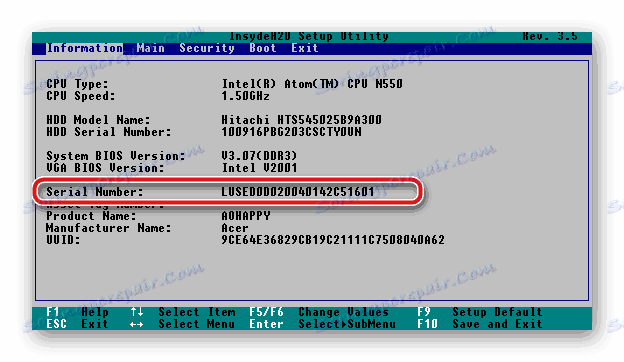
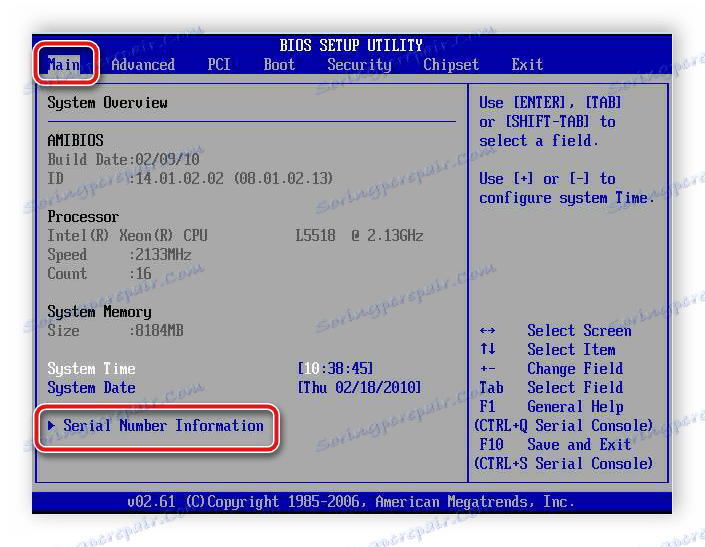
Погледајте и: Зашто БИОС не ради
Метод 3: Коришћење специјалних програма
Постоји велики број специјализованих програма чија је функционалност фокусирана на дефинисање рачунарског хардвера. Помажу у проналажењу детаљних информација о компонентама и систему. Ако користите лаптоп, софтвер ће га одмах открити и показати његов серијски број. Обично се приказује на картици "Опште информације" или "Оперативни систем" .
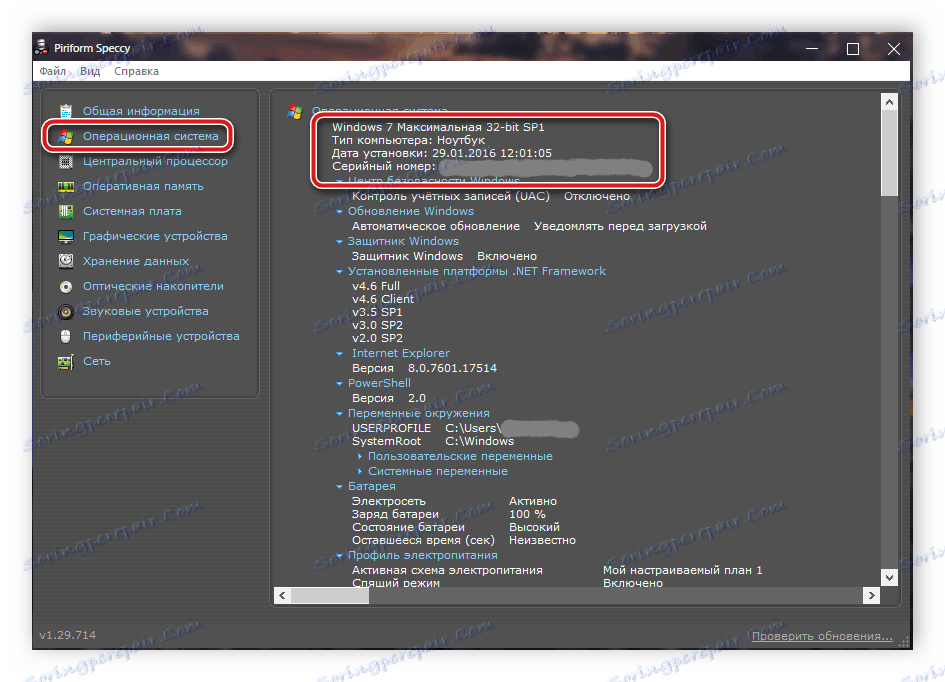
Постоји велики број таквих програма и прочитајте више о њима у нашем чланку. То ће вам помоћи да изаберете најпогоднији софтвер за одређивање јединственог кода уређаја.
Више детаља: Програми за одређивање рачунарског хардвера
Метод 4: Коришћење Виндовс ВМИЦ Утилитиес
У свим верзијама оперативног система Виндовс старији од 7 година, постоји уграђени ВМИЦ услужни програм који вам омогућава да брзо одредите серијски број уређаја преко командне линије. Ова метода је врло једноставна, а корисник ће морати извршити само две акције:
- Држите Вин + Р да бисте покренули Рун . У линији упишите
cmdи кликните на "ОК" . - Командна линија ће се отворити тамо где треба да унесете следеће:
wmic bios get serialnumber - Да бисте извршили команду, притисните Ентер и након неколико секунди у прозору ће се приказати јединствени број вашег уређаја. Овде можете да је копирате у клипборд.

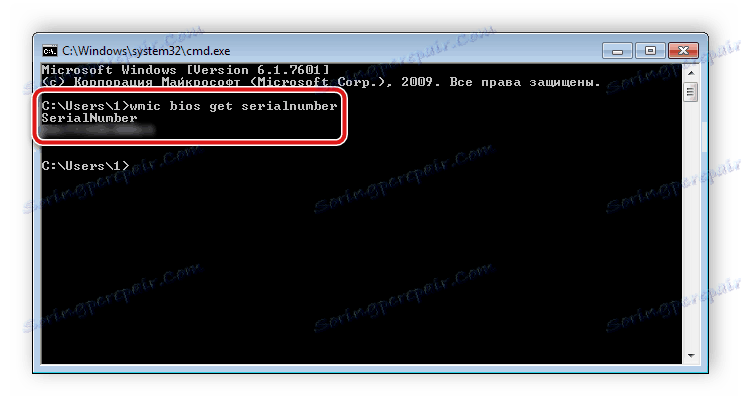
Као што видите, серијски број лаптопа је једноставно одређен у само неколико корака и не захтева додатне знање или вештине од корисника. Све што треба да урадите је да изаберете одговарајући метод и пратите упутства.